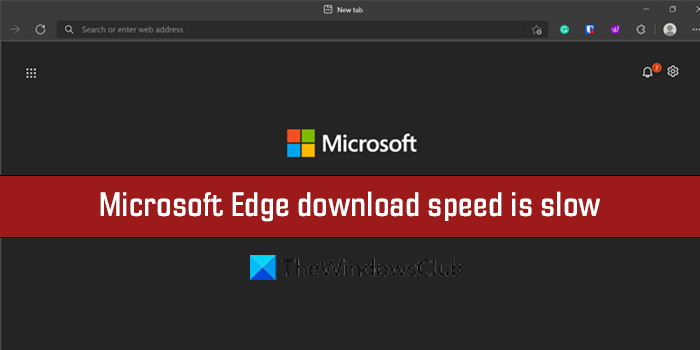Odkąd Microsoft wypuścił Microsoft Edge, była to jedna z najlepszych przeglądarek pod każdym względem. Jest to również przeglądarka internetowa oparta na Chromium, która jest dobrze znana ze swoich szybkości. Jednakże. niektórzy użytkownicy doświadczają wolnej prędkości pobierania na Edge. W tym przewodniku mamy kilka rozwiązań tego problemu.
Napraw prędkość pobierania Microsoft Edge jest niska
Jeśli prędkość pobierania jest niska, te wskazówki pomogą przyspieszyć pobieranie prędkości w przeglądarce Microsoft Edge w systemie Windows 11/10.
Upewnij się, że Twój Internet działa prawidłowoWyłącz procesy w tle korzystające z internetuWyłącz rozszerzeniaWłącz flagę pobierania równoległegoZresetuj Microsoft Edge
Przejdźmy do szczegółów każdej metody.
1] Upewnij się, że Twój internet działa prawidłowo
Przed przejściem do Edge’a musisz upewnić się, że Twoje połączenie internetowe działa prawidłowo przy normalnej prędkości. Musisz uruchomić testy prędkości i sprawdzić, czy działa poprawnie. Jeśli połączenie internetowe nie działa poprawnie, musisz rozwiązać problemy z Internetem, aby uzyskać pełną prędkość pobierania.
2] Wyłącz procesy w tle korzystające z Internetu
Inny sposób na naprawę problemem jest zakończenie procesów, które wykorzystują dużą przepustowość w tle. Mogą również powodować problem. Musisz otworzyć Menedżera zadań na swoim komputerze i zakończyć te procesy, które wydają się pochłaniać Internet.
3] Wyłącz rozszerzenia
Rozszerzenia instalowane w przeglądarce Microsoft Edge mogą również powodować wolne prędkości pobierania. Sprawdź zainstalowane rozszerzenia. Wyłącz wszystkie rozszerzenia zainstalowane w Edge i spróbuj pobrać. To może rozwiązać problem. Następnie włącz je po kolei, aby dowiedzieć się, które rozszerzenie powoduje powolne pobieranie, i usuń to rozszerzenie.
Aby wyłączyć rozszerzenia przeglądarki, kliknij ikonę Rozszerzenia na pasku narzędzi i kliknij Zarządzaj rozszerzeń. Przeniesie Cię do strony rozszerzeń, na której możesz zobaczyć wszystkie rozszerzenia.
Przełącz przycisk obok każdego rozszerzenia, aby je wyłączyć.
4] Włącz flagę pobierania równoległego
Możesz włączyć flagę pobierania równoległego w Edge Flags, aby przyspieszyć prędkość pobierania w Edge.
Aby uzyskać dostęp do flag, wpisz edge://flags/ w adresie Edge pasek i wyszukaj Pobieranie równoległe. Następnie kliknij menu obok niego i wybierz Włączone. Następnie uruchom ponownie przeglądarkę, aby włączyć zmiany.
5] Zresetuj przeglądarkę Microsoft Edge
Jeśli żadna z powyższych metod nie pomoże rozwiązać problemu, musisz zresetować przeglądarkę Microsoft Edge, aby przywrócić przeglądarka z powrotem do ustawień fabrycznych. Aby zresetować Microsoft Edge,
Kliknij przycisk z trzema kropkami na pasku narzędziKliknij UstawieniaWybierz Resetuj ustawienia na panelu po lewej stronieKliknij Przywróć ustawienia do ich wartości domyślnych
Są to różne sposoby, które możesz zastosować, aby naprawić powolne prędkości pobierania w Microsoft Edge.
Powiązane: Jak przyspieszyć Edge i przyspieszyć ładowanie.
Jak mogę przyspieszyć pobieranie w Microsoft Edge?
Wolne prędkości pobierania w Edge można łatwo naprawić za pomocą powyższych metod. Możesz wyłączyć rozszerzenia, włączyć flagę pobierania równoległego, wyczyścić pamięć podręczną, pliki cookie i zresetować przeglądarkę Microsoft Edge itp.
Czytaj: porady i wskazówki dotyczące przeglądarki Microsoft Edge dla systemu Windows.
Dlaczego moja przeglądarka Microsoft Edge jest taka wolna?
Z biegiem czasu pamięć podręczna i pliki cookie różnych witryn, które są przechowywane za każdym razem, gdy korzystasz z Edge do odwiedzania witryn internetowych, gromadzą się i mogą spowolnić przeglądarkę Edge. Od czasu do czasu musisz wyczyścić historię przeglądania i pamięć podręczną.